Estas práticas recomendadas refletem as recomendações partilhadas por uma equipa multifuncional de utilizadores experientes do Looker. Estas estatísticas resultam de anos de experiência a trabalhar com clientes do Looker, desde a implementação ao sucesso a longo prazo. As práticas são escritas para funcionar para a maioria dos utilizadores e situações, mas deve usar o seu melhor julgamento ao implementá-las.
Os programadores de LookML podem considerar seguir estas sugestões para melhorar a experiência dos utilizadores com o Looker:
- Indique aos utilizadores nomes de campos significativos
- Agrupe campos semelhantes para facilitar a navegação
- Evite expor demasiado aos utilizadores inicialmente
- Adicione descrições para que os utilizadores saibam que campos e análises detalhadas usar
- Crie fluxos de trabalho comuns no Looker
Estas recomendações são explicadas mais detalhadamente nas secções seguintes.
Ofereça aos utilizadores nomes de campos significativos
-
Use o parâmetro
labelpara aplicar nomes fáceis de usar a dimensões ou medidas, mantendo os nomes compatíveis com a base de dados nos ficheiros de visualização e modelo. Pode considerar mudar o nome de alguns termos comuns, como Contagem para Número de e Soma para Total. Se não tiver a certeza de que palavras são significativas para os utilizadores, trabalhe com um utilizador empresarial para criar algumas consultas comuns e veja que palavras os resultados da consulta usam para descrever o que os utilizadores estão à procura. Por exemplo, suponhamos que as vistas Itens de inventário, Itens de encomenda, Encomendas e Produtos têm cada uma uma medida denominada Contagem. Pode usar o parâmetrolabelpara dar a cada uma destas medidas um nome único e significativo, como Número de artigos de inventário, Número de artigos de encomenda, Número de encomendas e Número de produtos. -
Evite expor vários campos com o mesmo nome. Por exemplo, as medidas de
type: countsão criadas automaticamente no Looker com o nome Count. Isto resulta na maioria dos ficheiros de visualização que contêm uma medida de contagem com o mesmo nome. Vários campos com o mesmo nome podem confundir os utilizadores. Adicionar etiquetas ou mudar o nome das medidas de contagem para indicar o objeto que está a ser contado evita confusões. Outros campos a ter em atenção incluem Data de criação e Data de atualização, como nos grupos de dimensões. -
Indique nomes claros para os campos de
type: yesno. Por exemplo, use O artigo foi devolvido? em vez de Devolvido para dar nome a um campo que indica se um artigo foi devolvido. - Dê nomes descritivos às proporções. Por exemplo, Encomendas por clientes que fizeram compras é mais claro do que Percentagem de encomendas.
-
Nomeie os campos e represente os valores de forma consistente no modelo. A utilização do parâmetro
value_formatouvalue_format_namepara aplicar formatação, como símbolos de moeda, percentagens e precisão decimal, a campos numéricos ajuda a tornar tudo mais claro para os utilizadores.
Agrupar campos semelhantes para facilitar a navegação
-
Use o parâmetro
group_labelpara consolidar dimensões e medidas de vistas individuais ou múltiplas associadas que estejam relacionadas. Por exemplo, agrupe todas as informações geográficas num grupo Geografia para reunir todas as informações de morada e localização no seletor de campos, em vez de as ter todas listadas por ordem alfabética:dimension: city { group_label: "Geography" type: string sql: ${TABLE}.city ;; } dimension: country { group_label: "Geography" type: string map_layer_name: countries sql: ${TABLE}.country ;; }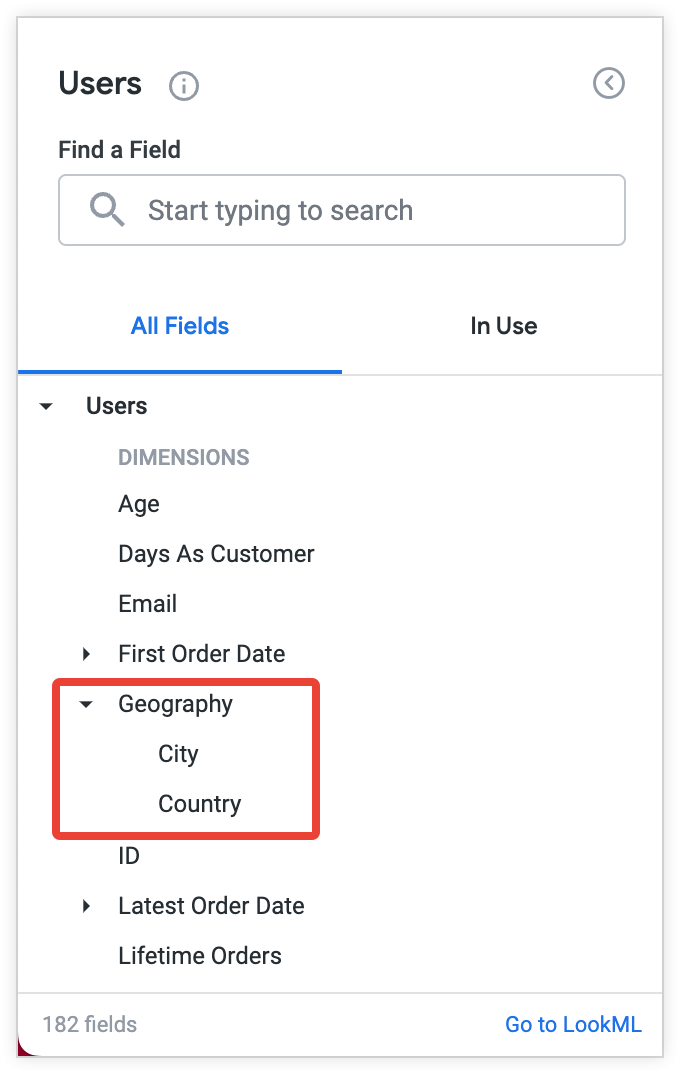
-
Divida tabelas grandes e desnormalizadas através do parâmetro
view_label. Use o parâmetroview_labelnos campos para agrupar os campos de forma lógica em títulos separados no selecionador de campos. As tabelas grandes e desnormalizadas com muitos campos podem ser difíceis de explorar, pelo que isto dá a ilusão de várias vistas no seletor de campos Explorar do lado esquerdo.
Evite expor demasiado aos utilizadores inicialmente
- Evite expor demasiado aos utilizadores numa implementação inicial do Looker. Comece com pouco e, em seguida, expanda as opções. Não tem de expor todas as tabelas ou dimensões e medidas de uma só vez. Pode expor os campos mais importantes no início e, em seguida, continuar a criar mais funcionalidades à medida que os utilizadores empresariais ganham mais confiança na exploração de dados.
-
Oculte dimensões que não sejam relevantes para os utilizadores na interface do utilizador. Use o parâmetro
hiddenem dimensões que nunca vão ser usadas através da interface do utilizador (como campos de ID ou datas de atualização da base de dados). -
Use o parâmetro
fieldsem Explorações e associações para limitar o número de campos disponíveis para os utilizadores. Os campos incluídos devem ser apenas os relevantes para a análise detalhada. Isto reduz o excesso de conteúdo e oferece uma melhor experiência aos utilizadores. Ao contrário do parâmetrohidden, o parâmetrofieldpermite que os campos sejam incluídos ou excluídos com base na exploração. -
Oculte quaisquer explorações que existam apenas para preencher Looks, mosaicos do painel de controlo ou filtros específicos através do parâmetro
hiddenpara explorações. As explorações que não se destinam à exploração por parte dos utilizadores devem ser ocultadas da interface do utilizador. -
Use o menor número possível de explorações, ao mesmo tempo que permite aos utilizadores aceder facilmente às respostas de que precisam. Pondere dividir as explorações em diferentes modelos para diferentes públicos-alvo de modo a limitar as opções disponíveis para cada grupo de utilizadores. O número ideal de explorações é diferente para cada empresa, mas ter demasiadas explorações tende a confundir os utilizadores. Considere usar o parâmetro
group_labelpara explorações num modelo, o que lhe permite agrupá-las de forma sensata no menu pendente Explorar.
Adicione descrições para que os utilizadores saibam que campos e explorações usar
-
Use o parâmetro
descriptionem dimensões e medidas para fornecer informações adicionais aos utilizadores acerca da lógica ou dos cálculos usados no modelo. Isto é particularmente importante para dimensões e medidas que tiram partido de cálculos ou lógica complexos. No entanto, é uma boa ideia considerar também descrições para campos mais simples, de modo a garantir que os utilizadores compreendem as definições subjacentes. - Defina descrições de exploração para os utilizadores. Adicione uma breve descrição a cada exploração para especificar a finalidade da exploração e o público que a vai usar.
Crie fluxos de trabalho comuns no Looker
-
Adicione
drill_fieldsa todas as medidas relevantes. Os campos de detalhe permitem que os utilizadores cliquem em valores agregados para acederem a dados detalhados. Use o parâmetrosetpara criar conjuntos de campos reutilizáveis que podem ser aplicados a qualquer número de métricas numa vista. -
Adicione
drill_fieldsa todas as dimensões hierárquicas. Por exemplo, adicionar umdrill_fieldpara Cidade a uma dimensão Estado permite aos utilizadores selecionar um estado e, em seguida, explorar mais detalhadamente as cidades nesse estado. Tenha em atenção que esta detalização hierárquica é aplicada automaticamente nos grupos de dimensões de tempo. -
Configure links que permitam aos utilizadores navegar facilmente e transmitir filtros para outros painéis de controlo do Looker ou para sistemas ou plataformas externos ao Looker. Consulte a nossa
documentação sobre o parâmetro
linkpara ver exemplos de transmissão de filtros através de detalhamentos.

